શ્રેષ્ઠ Xbox વાયરલેસ હેડસેટ EQ સેટિંગ્સ: સંપૂર્ણ અવાજમાં ડાયલ કરો શ્રેષ્ઠ Xbox વાયરલેસ હેડસેટ EQ
શું શ્રેષ્ઠ છે એક્સબોક્સ વાયરલેસ હેડસેટ EQ સેટિંગ? સાચું કહું તો, તમને જે સારું લાગે છે તે તદ્દન વ્યક્તિલક્ષી છે અને વ્યક્તિએ વ્યક્તિએ અલગ હશે. જો કે, તે તમારા માટે કામ કરે છે કે કેમ તે જોવા માટે અન્ય વપરાશકર્તાની બરાબરી સેટિંગ્સનો નમૂનો લેવામાં ક્યારેય નુકસાન થતું નથી.
જ્યારે અમે ખરેખર Xbox વાયરલેસ હેડસેટનો અવાજ કેટલો સરસ લાગે છે અને ઑફર પર અવિશ્વસનીય મૂલ્યથી પ્રભાવિત થયા હતા, ત્યારે સ્ટોક 'ગેમ' પ્રોફાઇલ જબરજસ્ત રીતે બાસ-હેવી છે, અને ઘણી સ્પર્ધાત્મક સ્પર્ધાઓમાં નિર્ણાયક એવા ઉચ્ચ અને મધ્યને કાદવવાળું કરવાની વૃત્તિ ધરાવે છે. મલ્ટિપ્લેયર ગેમ્સ.
તેનો અર્થ એ નથી કે અમે બાસને સંપૂર્ણ રીતે બહાર કાઢવા માંગીએ છીએ. Xbox વાયરલેસ હેડસેટ તે કાનના પડદાના ધ્રુજારીના વિસ્ફોટોને પુનઃઉત્પાદિત કરવામાં નોંધપાત્ર કાર્ય કરે છે જે કેનની જમણી જોડી પહેરે ત્યારે ગેમિંગ ઑડિયોને અનુભવવા માટે ખૂબ જ આનંદદાયક બનાવે છે.
- Xbox સીરીઝ X વિ Xbox સિરીઝ એસ: કયું Xbox તમારા માટે યોગ્ય છે?
- શ્રેષ્ઠ ડોલ્બી એટમોસ Xbox સિરીઝ X રમતો: તફાવત સાંભળો
- શ્રેષ્ઠ Xbox સિરીઝ X હેડસેટ્સ: તમારા કાનની સારવાર કરો
અમે એક Xbox વાયરલેસ હેડસેટ EQ પણ પસંદ કરવા માંગીએ છીએ જે અવકાશી ઑડિઓમાંથી સૌથી વધુ મેળવે છે એક્સબોક્સ સિરીઝ એક્સ અને એક્સબોક્સ સિરીઝ એસ, જે તેને સપોર્ટ કરતી રમતોમાં વર્ટિકલિટી ઉમેરવામાં મદદ કરે છે અને સામાન્ય રીતે તે તમારી આસપાસ આવી રહી હોય તેવો અવાજ અનુભવે છે.
જ્યારે અમે વ્યક્તિગત રીતે DTS હેડફોન:X 'સંતુલિત' સેટિંગ પર પસંદ કરીએ છીએ - અમને લાગે છે કે DTS હેડફોન:X સ્પષ્ટ, વધુ મૂર્ત સરાઉન્ડ સાઉન્ડ ઇફેક્ટ પ્રદાન કરે છે - નીચે આપેલ EQ સેટિંગ સમાન રીતે સારી રીતે કામ કરશે ડોલ્બી Atmos અને વિન્ડોઝ સોનિક. એ નોંધવું અગત્યનું છે કે DTS હેડફોન:X ને લાયસન્સ માટે એક વખતની ચૂકવણીની જરૂર પડે છે, પરંતુ તમને Xbox વાયરલેસ હેડસેટ સાથે છ મહિનાના Dolby Atmos મફત મળે છે અને વિન્ડોઝ સોનિક Xbox અને PC વપરાશકર્તાઓ માટે પ્રમાણભૂત તરીકે પણ મફત છે.
ફરીથી, અમારે એ વાત પર ભાર મૂકવો પડશે કે આ EQ સેટિંગ તમારા કાન માટે પરફેક્ટ મેચ ન હોઈ શકે, પરંતુ તેમ છતાં તમને અનુકૂળ અવાજમાં ડાયલ કરવામાં તમારી મદદ કરવા માટે તે એક ઉત્તમ પ્રારંભિક બિંદુ હોવું જોઈએ. અમે EQ કેવી રીતે કાર્ય કરે છે તે પણ સમજાવીશું જેથી કરીને તમે તેને યોગ્ય રીતે ગોઠવી શકો.
Xbox એસેસરીઝ એપ્લિકેશન પર જાઓ
Xbox વાયરલેસ હેડસેટ EQ ને સમાયોજિત કરવા માટે, તમારે Xbox એક્સેસરીઝ એપ્લિકેશન ખોલવાની જરૂર પડશે, Xbox વાયરલેસ હેડસેટનું ચિત્ર પ્રકાશિત કરવું પડશે (જે તે ચાલુ અને કનેક્ટ થવા પર દેખાશે) અને 'કોન્ફિગર' પસંદ કરો. ગેમ, હેવી બાસ, મૂવી, સંગીત અને સ્પીચ સહિત પસંદ કરવા માટે સ્ટોક EQ સેટિંગ્સની પસંદગી છે, પરંતુ અમે અમારી પોતાની કસ્ટમાઇઝ કરવા માંગીશું.
એકવાર તમે તમારો EQ કસ્ટમાઇઝ કરી લો તે પછી પ્રીસેટ્સ વચ્ચે આગળ-પાછળ જતી વખતે સાવચેત રહો, કારણ કે Xbox એક્સેસરીઝ એપ્લિકેશન તમારી કસ્ટમ પ્રોફાઇલને સાચવતી નથી જો તમે તેને પ્રીસેટ્સમાંથી એકમાં બદલો છો.
શ્રેષ્ઠ Xbox વાયરલેસ હેડસેટ EQ
એક આધાર તરીકે મ્યુઝિક EQ થી શરૂ કરીને, જે આપણા કાન માટે શ્રેષ્ઠ સંભળાય છે, અમે નીચલા છેડાની ફ્રીક્વન્સીઝને નોંધપાત્ર રીતે ઘટાડવા અને મધ્ય અને ઉચ્ચને સંતુલિત કરવા માંગીએ છીએ. અમારા ડાયલ ઇન સેટિંગ્સ જોવા માટે નીચેનું ચિત્ર જુઓ.
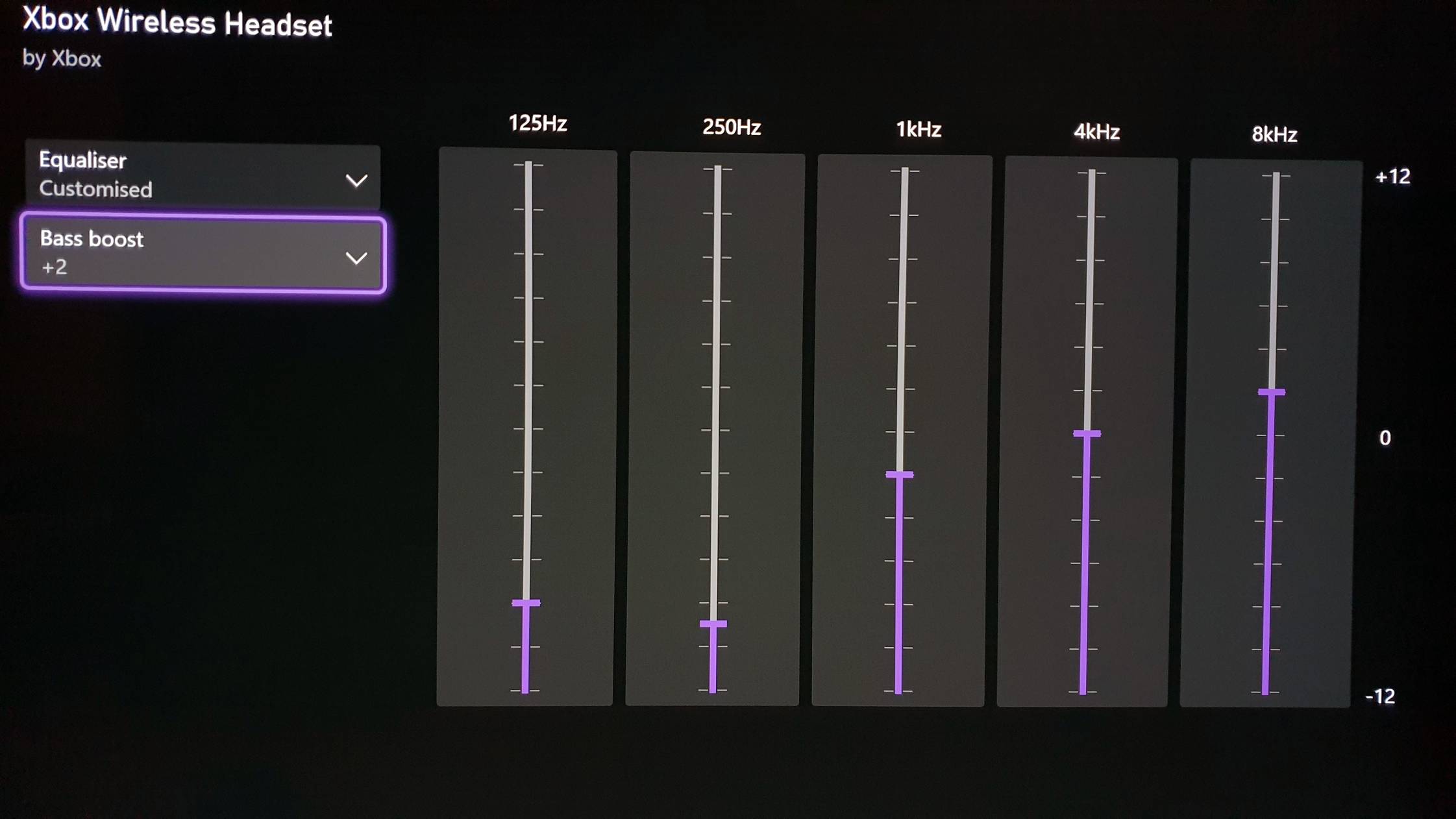
જો તમે આશ્ચર્ય પામી રહ્યાં છો કે વિવિધ સ્લાઇડરનો અર્થ શું છે, તો અહીં શક્ય સરળ શબ્દોમાં ઝડપી બ્રેકડાઉન છે.
125Hz સ્લાઇડરને તમારા બાસ સેટિંગ તરીકે શ્રેષ્ઠ રીતે વર્ણવી શકાય છે. આને ઉપર અને નીચે સમાયોજિત કરવાથી Xbox વાયરલેસ હેડસેટમાંથી બાસ કેટલો પ્રભાવશાળી હશે તેમાં મોટો તફાવત પહોંચાડશે, જે તમારા કાનના પડદાને શાબ્દિક રીતે હલાવી શકે છે જો તમે તેને બધી રીતે ક્રેન્ક કરો છો. ગંભીર રીતે પંચી બાસ ધરાવવા માટે તે ખૂબ જ સંતોષકારક હોવા છતાં, તે બાકીના અન્ય મહત્વપૂર્ણ અવાજો પર કાબૂ મેળવી શકે છે, તેથી અમે નીચેથી ચાર ક્લિક્સ પસંદ કર્યા.
250Hz સ્લાઇડર અવાજમાં કાદવ લાવે છે, પરંતુ તેને ખાલી કે છીછરા લાગતા અટકાવી શકે છે. આ એક એવો વિસ્તાર છે જ્યાં Xbox વાયરલેસ હેડસેટ થોડો સંઘર્ષ કરે છે, કારણ કે જો 250Hz ખૂબ ઊંચું હોય તો તે ખરેખર ઓડિયો ગુણવત્તાને નકારાત્મક રીતે અસર કરે છે. અમને જણાયું છે કે નીચેથી ત્રણ ક્લિક્સ પર જવાનું આદર્શ ફિટ છે.
1kHz સ્લાઇડર મિડરેન્જ અવાજોનું સંચાલન કરે છે. અમે આ બે ક્લિક્સને 0 ના ડિફૉલ્ટમાંથી ઘટાડવાનું પસંદ કર્યું છે, Xbox વાયરલેસ હેડસેટ મુખ્યત્વે લો-એન્ડ ફ્રીક્વન્સીઝ માટે ટ્યુન છે, તેથી આને સહેજ બંધ કરવું શ્રેષ્ઠ છે.
ઉચ્ચ ફ્રીક્વન્સીઝ માટે, 4kHz અને 8kHz, આ ઉચ્ચ પિચ હાર્મોનિક્સને હેન્ડલ કરે છે અને ઑડિયોમાં તેજ ઉમેરે છે. અમે ખાસ કરીને આ બે સ્લાઇડર્સને સમાયોજિત કરવામાં ઘણો સમય વિતાવ્યો જેથી કરીને ઊંચાઈને વધુ કાપવામાં મદદ મળી શકે, પરંતુ તે ઘણી વખત અમારા કાન માટે ખૂબ જ તીક્ષ્ણ લાગે છે. અમે 4 ના ડિફોલ્ટ પર 0kHZ સેટિંગ છોડી દીધું અને 8kHZ સેટિંગને બે ક્લિક્સ પર દબાણ કર્યું.
એક્સબોક્સ એસેસરીઝ એપમાં બાસ બુસ્ટ વિકલ્પ પણ છે, જે આ કેન કેટલા લો-એન્ડ એકત્રિત કરી શકે છે તે ધ્યાનમાં લેતા અનાવશ્યક લાગે છે. જો કે, અમને જાણવા મળ્યું કે 2+ નું બાસ બૂસ્ટ પરિણામ સ્વરૂપે બીજું બધું ડૂબ્યા વિના અવાજને થોડી વધુ હૂંફ આપવામાં મદદ કરે છે.
કોઈપણ શૈલી માટે યોગ્ય
અમને લાગે છે કે ગેમની તમામ શૈલીઓ માટે આ શ્રેષ્ઠ Xbox વાયરલેસ હેડસેટ EQ સેટિંગ છે. જો તમે સ્પર્ધાત્મક ટાઇટલ રમો છો ફરજ પર ક Callલ કરો: વzઝોન જ્યાં દરેક પગલાને સાંભળવું મહત્વપૂર્ણ છે, અમે ઉચ્ચ ફ્રીક્વન્સીઝના સ્લાઇડરને થોડી ઉંચી કરવાની અને બાસ બૂસ્ટને સંપૂર્ણપણે દૂર કરવાની ભલામણ કરીશું. પરંતુ આ બરાબરી સાથે, અમને લાગ્યું કે અમારું પ્રિય Xbox સીરીઝ X રમતો સમૃદ્ધ, જીવંત અને વિગતવાર લાગે છે.
એ નોંધવું યોગ્ય છે કે જો તમે ડોલ્બી એટમોસ માટે પસંદ કરો છો, તો તે Xbox એસેસરીઝ એપ્લિકેશનમાં તમે પસંદ કરેલ EQ પર સ્ટૅક કરશે, તેથી ખાતરી કરો કે તમે Dolby Atmos એપ્લિકેશનમાં ફ્લેટ EQ પસંદ કરો છો, અથવા તમને અનુકૂળ હોય તે પ્રમાણે વધુ ગોઠવણો કરો. તે અવાજ બદલશે.
તમારી EQ સેટિંગ્સને ફાઇન-ટ્યુનિંગ કરવાની એક સરસ રીત અને વધુ મહત્ત્વની વાત એ છે કે સ્લાઇડર્સ અવાજને કેવી રીતે આકાર આપે છે તે સાંભળીને ખોલવું છે. Spotify (જો તમારી પાસે સબ્સ્ક્રિપ્શન હોય) અને તે જ સમયે Xbox એસેસરીઝ એપ્લિકેશન. પછી તમે ફ્લાય પર ફેરફારો કરી શકો છો કારણ કે તમે Xbox માર્ગદર્શિકામાં ગીતો છોડો છો અને વિવિધ સ્લાઇડર્સને ટ્વિક કરો છો.
અમે આશા રાખીએ છીએ કે આ Xbox વાયરલેસ હેડસેટ EQ તમારા માટે કામ કરે છે, અને યાદ રાખો કે જો તે એકદમ યોગ્ય નથી લાગતું, તો તે અપેક્ષિત છે. દરેક વ્યક્તિ અલગ રીતે અવાજ સાંભળે છે, પરંતુ આશા છે કે આ તમને શ્રેષ્ઠ Xbox વાયરલેસ હેડસેટ EQ શોધવામાં મદદ કરશે જે તમારા માટે કામ કરે છે.

